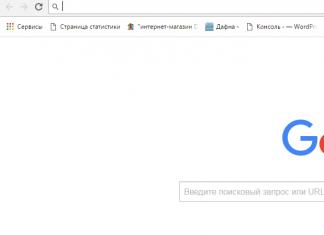ADB (Android Debug Bridge Utility) bu Android SDK tarkibiga kiritilgan buyruq qatoridir. OTB sizga qurilmangizni USB orqali boshqarish, fayllarni nusxalash, ilovalarni oʻrnatish va oʻchirish va boshqa koʻp narsalarni amalga oshirish imkonini beradi. OTB ba'zi Android fokuslaridan foydalanishga imkon beradi.
1-qadam: Android SDK-ni o'rnating
Android SDK yuklab olish sahifasiga o'ting va "Faqat SDK asboblari" ga o'ting. OS uchun ZIP faylni yuklab oling va arxivni chiqarib oling.
SDK Manager exe faylini ishga tushiring va "Android SDK Platform-vositalari" dan tashqari barcha elementlardan belgini olib tashlang. Agar siz Nexus smartfonidan foydalanayotgan bo'lsangiz, drayverlarni yuklab olish uchun "Google USB Driver" katagiga belgi qo'yishingiz mumkin. O'rnatish tugmasini bosing. Komponentlar, jumladan, ADB va boshqa yordamchi dasturlar yuklab olinadi va o'rnatiladi.
O'rnatish tugallangach, SDK menejerini yopishingiz mumkin.
Diqqat! Hozirgi vaqtda o'rnatish quyidagicha davom etmoqda:
Android Studio yuklab olish sahifasiga o'ting, "Faqat buyruq qatori vositalarini oling" bo'limiga o'ting va tegishli OS versiyasi uchun arxivni yuklab oling (bizning holatda, bu Windows).

Yuklab olingan arxivni, masalan, C diskining ildiziga oching.
SDK menejeri bilan o'zaro aloqa buyruq satri orqali amalga oshiriladi. Siz barcha buyruqlarni taniy olasiz, ammo biz asosiylariga e'tibor qaratamiz. SDK menejerini ishga tushirish uchun arxiv tarkibini ochgan papkaga o'ting > asboblar > bin va Shift tugmachasini bosib ushlab turing, bo'sh joyni sichqonchaning o'ng tugmasi bilan bosing va agar siz boshqa versiyadan foydalanayotgan bo'lsangiz, "Buyruqlar oynasini ochish" ni tanlang. Windows 10. Yoki buyruq qatorini ishga tushiring va ishchi katalogni belgilang. Mening holimda bu:
Cd C:\sdk-tools-windows-3859397\tools\bin

Buyruqni kiriting sdkmanager va barcha mavjud variantlarni ko'rish uchun Enter tugmasini bosing. Ammo bizni quyidagi buyruq qiziqtiradi:
Sdkmanager "platforma-vositalari" "platformalar;android-26"
Bu buyruq Android 8.x versiyasiga mos keladigan API 26 uchun platforma vositalari (jumladan, adb va fastboot) va SDK vositalarini oʻrnatadi. Android versiyalarining to'liq ro'yxati va ularning tegishli API'lari quyida tavsiflangan:
- Android 1.0 - API 1
- Android 1.1 - API 2
- Android 1.5 - API 3
- Android 1.6 - API 4
- Android 2.0 / 2.1 - API 5, 6, 7
- Android 2.2 - API 8
- Android 2.3 - API 9, 10
- Android 3.0 / 3.1 / 3.2 - API 11, 12, 13
- Android 4.0 - API 14, 15
- Android 4.1 / 4.2 / 4.3 - API 16, 17, 18
- Android 4.4 - API 19.20
- Android 5.0 / 5.1 - API 21, 22
- Android 6.0 - API 23
- Android 7.0 / 7.1 - API 24, 25
- Android 8.0/8.1 - API 26
Chunki Menda Android 7.0 qurilmasi bor, keyin mening buyrug'im quyidagicha ko'rinadi:
Sdkmanager "platforma-vositalari" "platformalar;android-24"
Ushbu qadamni Android Studio GUI orqali ham qilishingiz mumkin. Buning uchun yuklab olish sahifasiga o'ting, Android Studio dasturini yuklab oling, o'rnating va ishga tushiring.

"Konfiguratsiya" va "SDK menejeri" ni bosing.

Nexus qurilmasidan foydalanayotgan bo'lsangiz, "Android SDK Platform-vositalari" va "Google USB Drive" yonidagi tasdiq belgisi mavjudligiga ishonch hosil qiling. SDK menejerini yopish va Android Studio-ni yopish uchun "OK" tugmasini bosing.

2-qadam: USB orqali nosozliklarni tuzatishni yoqing
Telefon sozlamalariga o'ting va "Telefon haqida" ni tanlang. Qurilish raqamiga pastga aylantiring va ushbu elementni 7 marta bosing. Dasturchi rejimiga kirganligingizni bildiruvchi xabar paydo bo'lishi kerak.
Asosiy sozlamalar sahifasiga qayting, siz yangi "Ishlab chiquvchilar uchun" bandini ko'rishingiz kerak. "USB disk raskadrovka" ni yoqing. Agar kerak bo'lsa, parol yoki PIN-kodni kiriting.

Buni qilganingizdan so'ng, telefoningizni kompyuteringizga ulang. Telefoningizda "USB orqali nosozliklarni tuzatishni yoqmoqchimisiz?" Degan oynani ko'rasiz. "Har doim ushbu kompyuterda ruxsat berish" yonidagi katakchani belgilang va OK tugmasini bosing.
3-qadam: ADBni sinab ko'rish va smartfoningiz uchun drayverlarni o'rnatish
SDK o'rnatilgan papkani oching va u erda platforma asboblari papkasini oching. OTB dasturi shu yerda saqlanadi. Shift tugmachasini bosib ushlab turing va papkani o'ng tugmasini bosing. "Buyruqlar oynasini ochish" -ni tanlang.
OTB to'g'ri ishlayotganligini tekshirish uchun Android qurilmangizni USB kabelidan foydalanib kompyuteringizga ulang va quyidagi buyruqni bajaring:
adb qurilmalari

Ro'yxatdagi qurilmani ko'rishingiz kerak. Agar qurilma kompyuterga ulangan bo'lsa, lekin u ro'yxatda ko'rinmasa, qurilmangiz uchun ADB drayverini o'rnatishingiz kerak. Qurilmangiz ishlab chiqaruvchisi veb-saytida tegishli fayllar bo'lishi kerak. Misol uchun, Motorola qurilmalari uchun ularni yuklab olishingiz mumkin, Samsung uchun, HTC drayverlari uchun HTC Sync Manager dasturiga kiritilgan. Shuningdek, kerakli fayllarni XDA Developers saytida hech qanday qo'shimcha dastursiz topishingiz mumkin.
Google USB drayverini birinchi bosqichda aytib o'tganimizdek, SDK menejeri oynasidagi Qo'shimchalar jildidan ham o'rnatishingiz mumkin.
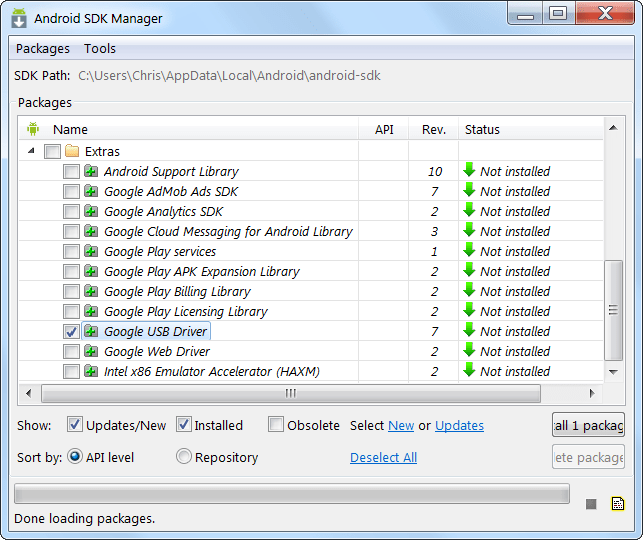
Agar siz Google USB drayveridan foydalansangiz, Windows-ni qurilmangiz uchun o'rnatilgan drayverlardan foydalanishga majbur qilishingiz kerak bo'ladi. Qurilma menejerini oching (Mening kompyuterim yorlig'ini o'ng tugmasini bosing va Xususiyatlar - Device Manager-ni tanlang), ro'yxatda qurilmangizni toping. Unga sichqonchaning o'ng tugmachasini bosing va "Xususiyatlar" ni tanlang. Drayv yorlig'iga o'ting va Yangilash tugmasini bosing. "Drayverlar uchun dasturiy ta'minot uchun ushbu kompyuterni ko'rib chiqish" -ni tanlang.
SDK o'rnatilgan Qo'shimchalar jildida Google USB Driver-ni toping va google\usb_driver jildini tanlang va Keyingiga bosing. Drayvlar o'rnatilgandan so'ng, adb devices buyrug'ini qayta ishga tushirib ko'ring. Har bir narsa to'g'ri bajarilgan bo'lsa va drayverlar mos bo'lsa, siz qurilmangizni ro'yxatda ko'rasiz. Tabriklaymiz, siz ADB drayverini o'rnatdingiz.
Foydali ADB buyruqlari
ADB ba'zi foydali buyruqlarni taklif qiladi:
Adb o'rnatish C: \package.apk
— Ilovani kompyuteringizda C:\package.apk yo'lida joylashgan telefoningizga o'rnating;
Adb o'chirish package.name
— Package.name nomli ilovani qurilmadan olib tashlang. Masalan, com.rovio.angrybirds buyrug'i Angry Birds o'yinini olib tashlaydi;
Adb push C:\file /sdcard/fayl
— Faylni kompyuterdan qurilmaga joylashtiradi. Bu buyruq kompyuterdagi C:\file faylini /sdcard/file< yo'li bo'ylab qurilmaga yuboradi.
Adb pull /sdcard/file C:\file
- Oldingi buyruq kabi ishlaydi, lekin teskari yo'nalishda.
Ushbu maqolada biz qurilmalarni boshqarish uchun standart ADB yordam dasturini ko'rib chiqamizAndroid mobil operatsion tizimi .
OTBga kirish
Android mobil qurilmalarining barcha jihatlarini boshqaring - xotira, fayl tizimi, dasturlarni o'rnatish va o'chirish va hokazo. - siz nafaqat mobil qurilmaning o'zida, balki shaxsiy kompyuterdan ham smartfon yoki planshetni USB kabeli orqali ulashingiz mumkin. Shu maqsadda ko'pincha mobil qurilmaga maxsus xususiy dasturiy ta'minot kiradi.
Adb dasturi qurilma va kompyuter o'rtasida aloqa o'rnatadi, USB ulanishi orqali qurilmaga buyruqlar yuborish va Android tizimi bilan turli xil manipulyatsiyalarni amalga oshirish imkonini beradi. Ilg'or foydalanuvchilar bunga ildiz huquqlarini olish va ClockworkMod Recovery dasturini o'rnatishda duch kelishdi.
Yordamchi dastur ishlab chiquvchilar uchun mo'ljallangan Android SDK ning bir qismidir. Bundan tashqari, smartfon ishlab chiqaruvchisi ushbu yordam dasturini ma'lum bir mobil qurilma uchun drayverlar bilan birga taqdim etishi mumkin. Ammo yordamchi dasturni o'rnatish haqida batafsil ma'lumot quyida keltirilgan.
ADB interfeysining asosiy xususiyatlari:
- Shaxsiy kompyuteringizga ulangan Android qurilmalarini ko'rish;
- Android tizimi jurnalini ko'rish;
- Android qurilmasidan fayllarni nusxalash;
- Android qurilmasiga ilovalarni o'rnatish va o'chirish;
- Android qurilmasida ma'lumotlar bo'limini tozalash;
- turli xil Android qurilmalarini boshqarish skriptlarini ishga tushiring.
Ishga tayyorgarlik
Avval siz adb konsol yordam dasturini o'rnatishingiz kerak. Uni olish uchun bir nechta variant mavjud.
1. Odatda Windows tizimlarida u xususiy smartfon yoki planshet drayverlari bilan birga o'rnatilishi mumkin. Siz uni odatda smartfon brendi nomi bilan katalogdagi Program Files papkasida izlashingiz kerak.
2. Barcha operatsion tizimlar foydalanuvchilari uchun adb ni olishning universal usuli bu yordam dasturini Android SDK menejeri orqali o'rnatishdir.
Linux foydalanuvchilari uchun drayverlarni o'rnatishning hojati yo'q, lekin siz udev uchun qoida yozishingiz kerak. Quyida Ubuntu uchun qoida yaratish ketma-ketligi keltirilgan.
Buning uchun avvalo mobil qurilmangizning idVendor va idProduct o'zgaruvchilari qiymatlarini bilib olishingiz kerak. Buni terminaldagi lsusb buyrug'i yordamida qurilmani USB kabeli orqali ulash mumkin, buning natijasida shunga o'xshash ma'lumotlar ko'rsatilishi kerak:
Avtobus 002 Device 006: ID 12d1:1038 Huawei Technologies Co., Ltd.
Bu yerda idVendor identifikatordan keyin va ikki nuqtadan oldingi oʻn oltilik raqamlardir. IdProduct - yo'g'on nuqtadan keyingi to'rtta raqam.
Shundan so'ng, chmod 644 huquqlari va quyidagi tarkibga ega /etc/udev/rules.d/51-android.rules faylini yarating (identifikator va foydalanuvchi qiymatlarini almashtiring):
QO'YI TIZIMLAR=="usb", ATTRS(idVendor)=="12d1", ATTRS(idProduct) =="1038", MODE="0666", OWNER="foydalanuvchi"
$ sudo /etc/init.d/udev qayta yuklash
Adb ni qabul qilishning birinchi va ikkinchi holatlarida, ishga tushirishda konsolda o'rnatilgan yordam dasturiga to'liq yo'lni kiritmaslik uchun muhit o'zgaruvchilarini sozlash juda tavsiya etiladi. Buni qanday qilish kerakligi KV sahifalarida bir necha marta yozilgan, shuning uchun biz bu masala bo'yicha batafsil ma'lumot bermaymiz.
Shaxsiy kompyuteringizni sozlash tugallandi. Mobil qurilmangizda USB orqali nosozliklarni tuzatish yoqilgan bo'lishi kerak: "Sozlamalar - Ilovalar - Ishlab chiqish - USB disk raskadrovka". Telefoningizni USB kabel orqali ulang va SD sifatida MONTALAMANG!
Mutlaqo barcha adb imkoniyatlarini olish uchun mobil qurilma allaqachon rootlangan bo'lishi va Busybox paketi (Google Play'da mavjud) o'rnatilgan bo'lishi kerak. Ammo ba'zi hollarda ildiz huquqlarini o'rnatish qurilmangizdagi kafolatni bekor qilishi mumkinligini doimo yodda tutishingiz kerak.
Endi siz adb bilan ishlashni boshlashingiz mumkin.
adb bilan ishlash
Keling, ba'zi adb buyruqlarini ko'rib chiqaylik. Konsolni oching va buyruqni bajaring
$ adb qurilmalari
Ushbu buyruq kompyuterga ulangan qurilmalar ro'yxatini ko'rsatadi. Shunga o'xshash narsa paydo bo'lishi kerak
Biriktirilgan qurilmalar ro'yxati
4CA94Dxxxxx qurilmasi
$ adb qayta yuklash
$ adb qayta yuklashni tiklash
Kompyuterdan apk paketini o'rnatish
$ adb o'rnatish<путь_к_apk>
Paketni olib tashlash
$ adb o'chirish
Qurilmaning ishlash jurnalini ko'ring
$ adb logcat
Shundan so'ng siz Android tizimi xabarlarining dinamik chiqishini ko'rasiz. Agar siz qurilma bilan biron bir manipulyatsiya qilsangiz, bu darhol tegishli xabarlarning chiqishi orqali ko'rsatiladi. Ctrl+C tugmalar birikmasidan foydalanib nosozliklarni tuzatish rejimidan chiqing.
OTB yordamida esa mobil qurilmangizda haqiqiy Unix qobig‘ini ishga tushirishingiz mumkin.
$ adb qobig'i
Qobiqni ishga tushirish orqali siz qurilmada mavjud bo'lgan barcha UNIX buyruqlaridan - cat, ls, df va boshqalardan foydalanishingiz, shuningdek, skriptlarni ishga tushirishingiz mumkin.

Agar sizda root va Busybox bo'lsa, odatda mobil qurilmangiz bilan xohlagan narsani qilishingiz mumkin. Shunday qilib, ADB dan foydalanganda ehtiyot bo'lishingiz kerak.
Barcha ADB buyruqlarining to'liq ro'yxatini parametrlarsiz adb ishga tushirish orqali olish mumkin.
adb yordam dasturi ko'pchilik uchun murakkab ko'rinishi mumkin. Kelgusi maqolalarda biz ushbu yordamchi dastur bilan ishlashni osonlashtiradigan turli xil qobiq dasturlarini ko'rib chiqamiz.
Mixail ASTAPCHIK
Ushbu maqolada siz OTB nima ekanligini, foydalanuvchilarga nima uchun kerakligini va Android terminalidagi buyruqlar yordamida uni qanday boshqarishni bilib olasiz. Keling, Android uchun adb buyruqlarini o'rganishni boshlaylik...
OTB bilan tanishish
ADB (android disk raskadrovka ko'prigi) - bu nosozliklarni tuzatish vositasi bo'lib, ilovalardagi xatolarni aniqlaydi, Android operatsion tizimidagi qurilmalarni blokdan chiqaradi va boshqa ko'p narsalar. Ushbu veb-saytda siz ingliz tilidagi rasmiy hujjatlarni o'qishingiz mumkin.
ADB yuklab olish
Siz ADBni rasmiy saytdan yuklab olishingiz mumkin.
Siz maxsus foydalanishingiz mumkin Adb Run dasturi, OTB bilan ishlashni osonlashtiradi.
Siz Android Terminal dasturidan ham foydalanishingiz mumkin
Kompyuteringizda drayverlar o'rnatilganligiga ishonch hosil qiling va Androidda USB orqali nosozliklarni tuzatish yoqilgan.
Android va Linux uchun Adb buyruqlari
Adb buyruqlarini to'g'ridan-to'g'ri Adb buyrug'i, FastBoot() va Linux buyrug'i (Android) uchun 3 turga bo'lish mumkin.
Har bir Adb buyrug'i haqida batafsil
1. Mavjudligini tekshirish ulangan Android yoki kompyuter smartfon yoki planshetingizni ko'radimi?
Hammasi yaxshi ishlashiga va kompyuter Android-ni taniganiga ishonch hosil qilish uchun siz adb buyrug'ini kiritishingiz kerak:
Qanday foydalanishga misol:
Ushbu skrinshot Android ulanganligini ko'rsatadiAgar bor bo'lsa paydo bo'lmadi Agar shunga o'xshash xabar bo'lsa, u holda kompyuterda drayverlarning mavjudligini, kabelning yaxlitligini va USB portining funksionalligini tekshirishingiz kerak bo'lishi mumkin. 
2. Android-ni WI-FI orqali ulash
Android-ni WI-FI tarmog'i orqali ulash uchun siz qurilmaning IP-manzilini va portini olishingiz kerak, ADB Wireless ilovasi sizga bu borada yordam beradi (Root kerak), uni Google Play-dan yuklab olish mumkin:  keyin adb buyrug'ini kiriting:
keyin adb buyrug'ini kiriting:
adb connect ip: port
Qanday foydalanishga misol:
adb connect 192.168.0.14:5555
Android-ni WI-FI orqali qanday ulash haqida batafsil ma'lumot - Wi-FI orqali USB disk raskadrovka.
3. Androidda ilovalarni o'rnatish
Har qanday dasturni kompyuterdan Android-ga o'rnatish uchun siz quyidagi buyruqni kiritishingiz kerak:
Qanday foydalanishga misol:
Adb buyrug'idan foydalanish uchun dasturni o'rnatishingiz kerak. Yozing:
adb intsall C:\papka_gde_hranitsya_proga.apk
Ya'ni, buyruqni yozing adb o'rnatish dastur yo'li va dastur nomi.
4. Har qanday faylni Android-ga yuboring
Har qanday faylni kompyuterdan Android-ga yuborish uchun quyidagi buyruq mavjud:
adb push
Qanday foydalanishga misol:
Adb buyrug'i yordamida faylni kompyuterdan Android-ga yuborish uchun siz adb buyrug'ini yozishingiz kerak:
adb push C:\papka_gde_hranitsya_file\imja_file /sdcard
Ya'ni faylga adb buyrug'i yo'lini, fayl nomini va faylni saqlash joyini yozing.
5. Android-dan kompyuterga faylni qabul qiling
Android qurilmasidan kompyuterga mutlaqo har qanday faylni qabul qilish uchun quyidagi buyruq mavjud:
adb torting
Qanday foydalanishga misol:
Android qurilmasidan shaxsiy kompyuteringizga faylni qabul qilish uchun Adb buyrug'idan foydalanish uchun quyidagilarni yozishingiz kerak:
adb pull /sdcard/xxx/Sex_s_Pameloy_Anderson.avi C:\papka_gde_budet_hranitsya_file
Ya'ni, Android-da joylashgan faylga adb buyrug'i yo'lini, fayl nomini va ushbu faylni shaxsiy kompyuterda saqlash joyini yozing.
Amalga oshirilgan har qanday operatsiyalardan keyin Android-ni qayta ishga tushirish yoki maxsus rejimda qayta ishga tushirish uchun buyruq mavjud:
adb qayta yuklash
Qanday foydalanishga misol:
Buyruqlar Android-ni normal rejimga qayta ishga tushiradi (normal qayta ishga tushirish):
adb qayta yuklash yoki adb qayta ishga tushirilishi normal
Yuklovchi:
adb bootloaderni qayta ishga tushiring
Buyruq Android-ni tiklash rejimiga qayta ishga tushiradi:
adb qayta yuklashni tiklash
7. Android boshqaruviga o'ting, shundan so'ng siz Linux Android OS buyruqlaridan foydalanishingiz mumkin
Ko'pgina Linux buyruqlari mavjud bo'lgan Android boshqaruviga kirganingizda Androidning to'liq salohiyati ochiladi. Buning uchun buyruq mavjud:
adb qobig'i
Android terminalidagi buyruqlar (Linux buyruqlari)
Superuser yoki Root. Muayyan tizim fayllarini yaratish, o'zgartirish, o'zgartirishdan tortib to o'chirishgacha bo'lgan mutlaqo barcha amallarni bajarishga imkon beradi: Buning uchun buyruqni kiriting: su
Buyruqni kiritishdan oldin: su foydalanuvchi tizimda mehmon (ko'p harakatlar bloklangan) va terminalning boshida dollar belgisi bilan ko'rsatiladi: $ buyrug'ini kiritgandan so'ng: su Administrator bo'ladi va terminalda ko'rsatiladi. Amerika raqami sifatida: #  Qanday foydalanishga misol:
Qanday foydalanishga misol:

2. Jildga o'tish buyrug'i(kelajakda papka o'rniga katalogni chaqirish to'g'ri bo'ladi)
Android-da bo'limlar va kataloglar o'rtasida harakat qilish uchun maxsus buyruq mavjud:
Qanday foydalanishga misol:
/sdcard bo'limidan /sdcard/xxx/porno/hot_girl bo'limiga o'tish uchun
CD /sdcard/xxx/porno/hot_girl
Bo'limdan yuqoridagi katalogga yoki /sdcard-ga qaytish uchun:
agar biz /sdcard/xxx/porno/hot_girl katalogida bo'lsak - hot_girl
biz o'zimizni katalogda topamiz:
/sdcard/xxx/porno/
agar /sdcard ga o'tishingiz kerak bo'lsa, unda:
CD ../ ../(kerak bo'lganda ko'p marta)
Diqqat: Android va boshqa Unix tizimlarida Primer va primer yoki Primer fayllari butunlay boshqa fayllardir
3. Ko'chirish / Nomini o'zgartirish fayl yoki katalog
Fayl yoki katalogni ko'chirish va nomini o'zgartirish faqat bitta buyruq bilan amalga oshiriladi:
Misol Fayl nomini o'zgartirish:
mv /sdcard/xxx/hot_porno/Alenka.avi /sdcard/xxx/hot_porno/kruto.avi
Misol Jild nomini o'zgartirish:
mv -r /sdcard/xxx/hot_porno /sdcard/xxx/super
Qanday qilib misol Ko'chirishfayl:
mv /sdcard/xxx/hot_porno/Alenka.avi /sdcard/xxx/Alenka.avi
Qanday qilib misol Ko'chirishjild:
mv -r /sdcard/xxx/hot_porno /sdcard/hot_porno
4. Katalog ichida nima borligini ko'ring
Siz turgan joydan qanday katalog va fayllar mavjudligini bilish uchun quyidagi Linux buyrug'idan foydalaning:
Qanday foydalanishga misol:
ls /sdcard/xxx/hot_porno/
oynada quyidagi xabarni olasiz:
Alenka.avi
Pamela.avi
Anderson.avi
Qanday foydalanishga misol:
ls -a /sdcard/xxx/hot_porno/
quyidagi xabarni ko'rsatadi:
.Skruty_file_Hot.avi
Pamela Anderson.avi
Skrutiy_File.avi
5. Fayl yoki jildni (katalog) nusxalash
Fayl yoki jildni nusxalash va biror joyga ko'chirish uchun:
Misol Faylni nusxalash:
cp /sdcard/xxx/hot_porno/Alenka.avi /sdcard/xxx/Alenka.avi
Misol Nusxalashjild:
cp -r /sdcard/xxx/hot_porno /sdcard/hot_porno
6. Bo'limni (o'rnatish) ulang va ajrating
Android-da qanday bo'limlar mavjudligini bilish uchun ulaning yoki uzing:
o'rnatish(bo'limni ulash) va umont(bo'limni ajratish)
Hozirda qaysi qismlar o'rnatilganligini bilish uchun quyidagilarni kiriting:
Bo'limni biriktirish uchun:
/dev/block/mmcc121-ni o'rnating
yoki o'rnatish / tizim kodi
Bo'limni ajratish uchun:
umount /dev/block/mmcc121
yoki umount/systcode
7. Katalog (papka) yaratish
Biror joyda jild yaratish uchun quyidagi buyruqdan foydalaning:
Qanday foydalanishga misol:
mkdir /sdcrad/android_papka
8. O'chirish katalog (papka) yoki fayl
Agar biror fayl yoki papkani o'chirish kerak bo'lsa linux buyrug'i:
Misol faylni qanday o'chirish mumkin:
rm /sdcard/xxx/hot_porno/Alenka.avi
Misol jildni qanday o'chirish mumkin:
rm - r /sdcard/xxx/hot_porno
9. Fayl tarkibini ekranda ko'rsatish (o'qing)
Agar siz matnli fayl mazmunini ko'rsatish vazifasiga duch kelsangiz:
Qanday foydalanishga misol:
cat /sdcard/books/Tolstoy_book_war_and_peace.txt
va biz olamiz:
Eh bien, shahzoda. Genes va Lucques ne sont plus que des apanages, des estates, de la famille Buonaparte. Non, je vous previens, que si vous ne me dites pas, que nous avons la guerre, si vous vous permettez encore de pallier toutes les infamies, toutes les atrocodes de cet Dajjol (ma parole, j`y crois) - je ne vous connais plus, vous n`etes plus mon ami, vous n`etes plus mening sodiq qulim, comme vous dites.
10. Fayl tarkibini ekranda ko'rsatish (teskari tartibda o'qing)
Agar siz matnli faylning mazmunini ko'rsatish vazifasiga duch kelsangiz, lekin oxiridan boshigacha:
11. To'liq yo'lni ko'rsating
Qaysi bo'lim va katalogda ekanligingizni tushunish uchun:
Qanday foydalanishga misol:
Agar biz biron bir katalogda bo'lsak va to'liq yo'lni topishimiz kerak bo'lsa (masalan, biz tizim bo'limida, ilovalar katalogidamiz):
xabarni ko'rsatadi:
/tizim/ilova/
12. Bo'sh fayl yarating
Matn faylini yaratish uchun:
Qanday foydalanishga misol:
/sdcard katalogida 666.txt faylini yaratamiz:
/sdcard/666.txt-ga teging
13.Bo'limdan zaxira nusxasini yaratish va tiklash
Qanday foydalanishga misol:
SD kartaga zaxira nusxasini yaratish
dd if=dev/block/mmcblk0p1 of=sdcard/efs.img
Qanday foydalanishga misol:
SD-kartadan zaxira nusxasidan bo'limni tiklash
dd if=/sdcard/efs.img of=/dev/block/mmcblk0p1
14. Bo'sh joyni ko'rish
Biror narsa qancha davom etishini tushunish uchun:
Qanday foydalanishga misol:
Fayllar va kataloglar uchun ruxsatlarni o'rnatish
Fayllar va kataloglar qanday huquqlarga ega ekanligini bilish uchun quyidagi buyruqni yozishingiz kerak
Kirish huquqlari (ruxsat)
Shunday qilib, biz foydalanuvchilar va guruhlar mavjudligini bilamiz. Endi kirish huquqlari haqida gapiraylik. Bu nima uchun kerak? Misol uchun, sizda shaxsiy fayllarni o'z ichiga olgan katalog mavjud. Shunday qilib, siz egasi , masalan, ular fayllarni tahrirlashi, ko'rishi, guruh , faqat ma'lumotlarni, fayllarni va ko'rish dam olish Guruhlarning birortasiga a'zo bo'lmagan va egasi bo'lmagan foydalanuvchilar umuman hech narsa qila olmadilar, shuning uchun kirish huquqlari kerak.
Fayl ruxsatnomalari raqamlar va harflar bilan ko'rsatilishi mumkin:
Huquqlarning raqamlardagi qiymatlari umumlashtiriladi:
- to'liq huquqlar (rwx) 7 = 4 + 2 +1
- o'qish va yozish (rw-) 6 = 4 + 2 + 0
- o'qish va bajarish (r-x) 5 = 4 + 0 + 1
- faqat o'qish 4 (r—) = 4 + 0 + 0
- faqat yozib olish 2 (-w-) = 0 + 2 + 0
- huquqlar yo'q (-) 0 = 0 + 0 + 0

Har bir fayl va katalog uchun huquqlar egasi, guruh va boshqa foydalanuvchilar uchun alohida ajratiladi.
| Egasi | Guruh | Dam olish | ||
| u | g | o | ||
| ruxsat xatlari | kirish huquqlari raqamlari | |||
| rwxrwxrwx | 777 | o'qing, yozing, hamma narsani qiling | ||
| rwxr-xr-x | 755 | o'qiydi, yozadi, bajaradi | o'qing va yugur | |
| rw-r—r— | 644 | o'qish va yozish | faqat tenglashadi | |
| r——— | 400 | Uni faqat egasi o'qiydi | — | — |
Fayl yoki katalogga kirish huquqlarini chmod buyrug'i yordamida raqamlar yoki harflar yordamida o'zgartirishingiz mumkin.
Raqamlarda kirish huquqlarini belgilash
Raqamlardan foydalangan holda chmod buyrug'i yordamida fayl yoki katalog ruxsatlarini o'zgartirish uchun quyidagi buyruqni kiriting:
Sudo chmod 755 text.txt
Kataloglar uchun chmoddan keyin -R kalitini qo'shishingiz kerak.
Harflar bo'yicha kirish huquqlarini belgilash
Yangi boshlanuvchilar uchun kirish huquqlarini harflar bilan o'zgartirish biroz qiyinroq bo'ladi, ammo bu bilim foydali bo'ladi.
Ma'lumki, egasi, guruh va boshqa foydalanuvchilar bor, ular quyidagicha belgilanadi:
| u | foydalanuvchi | Egasi |
| g | guruh |
Guruhga kiritilgan foydalanuvchilar |
| o | boshqalar |
Adb dasturi Android operatsion tizimi bilan ishlash uchun mo'ljallangan. ADB ko'pincha operatsion tizim fayllarini o'zgartirish va muvaffaqiyatsiz harakatlardan keyin ish holatini tiklashda ishlatiladi.
ADB (Android Debug Bridge) – tarjimada “Android uchun disk raskadrovka ko‘prigi” degan ma’noni anglatadi, bu atamaning tarjimasi allaqachon adb Android qurilmasi va kompyuter o‘rtasidagi havola ekanligini tushunishga imkon beradi va bu Android OS fayllari bilan bevosita kompyuterdan ishlash imkonini beradi. adb dasturi Android SDK deb nomlangan boshqa dasturning bir qismidir.
ADB dasturini qanday o'rnatish kerak
1 Avvalo, Android SDK dasturini yuklab olishingiz kerak. Windows 7 operatsion tizimida ishlash uchun keyingi o'rnatish bilan bog'liq muammolarni oldini olish uchun dasturni zip arxiviga yuklab olishni tavsiya etamiz.
2 Arxivni dastur bilan oching, buni diskning ildiziga qilish yaxshidir C:\
3 Endi dasturni o'rnating SDK platformasi vositalari
4
Android SDK dasturi o'rnatilgan papkada papkani oching android-sdk-Windows, unda dasturni ishga tushirishingiz kerak SDK menejeri, (bu holda siz Internetga faol ulanishingiz kerak). Uni ishga tushirgandan so'ng, quyidagi oyna paydo bo'lishi kerak. 
5 Oynaning chap tomonida ikkita katakchani belgilashingiz kerak Android SDK platformasi vositalari Va Android SDK vositalari, boshqa barcha tasdiqlash qutilarini olib tashlang. Biz foydalanish shartlariga rozilik bildiramiz va bosing Qabul qiling, undan keyin O'rnatish. Shundan so'ng, ikkita belgilangan dastur yuklab olinadi va kompyuterga o'rnatiladi. Bu dasturni o'rnatishni yakunlaydi A.D.B. tugadi va siz android qurilmalari bilan ishlashni boshlashingiz mumkin. Har bir qurilma uchun drayverlarni o'rnatishni unutmang.
Har safar dastur bilan papkaga yo'lni ko'rsatmaslik uchun faylni tahrirlashingiz kerak yo'l. Ayni paytda dasturga yo'l quyidagicha ko'rinadi: C: \ android-sdk-windows \ platforma-tools \ adb .
Yo'l parametrlarini o'zgartirish uchun quyidagilarni bajaring:
Yorliqda " Mening kompyuterim
"Sichqonchaning o'ng tugmachasini bosing va variantni tanlang" Xususiyatlari", ochilgan oynada bo'limga o'ting " Kengaytirilgan tizim sozlamalari
". Keyin "tugmasini bosing. Atrof-muhit sozlamalari
"va oynada" yozuvi bilan Tizim o'zgaruvchilari
"parametrni toping" yo'l"va tugmani bosing" O'zgartirish
«. 
Ochilgan oynada qatorga qarang " O'zgaruvchan qiymat
", ushbu qatorning oxiriga nuqta-vergul qo'yamiz (agar u bo'lmasa) va quyidagilarni yozamiz: ;c:\android-sdk-windows\tools;c:\android-sdk-windows\platforma vositalari;
Iltimos, yo'l Android SDK dasturini o'rnatgan papkaga aniq ko'rsatilishi kerak, bu aniq yo'l; 
Agar siz Adb Run-dan qanday foydalanishni o'rganmoqchi bo'lsangiz, ehtimol siz asosiy dastur - Adb bilan tanishsiz. Agar yo'q bo'lsa, Android foydalanuvchilari uchun ushbu ikkita vositani ko'rib chiqing. Utilitlar nima uchun kerak, ularni qanday sozlash va ishlatish kerak?
Dastur
Xo'sh, Adb nima? Bu o'z nomini qisqartmasidan olgan dastur. ADB - bu Android disk raskadrovka ko'prigi. Ushbu operatsion tizimda nosozliklarni tuzatish, yordamchi dasturlarni tuzatish va gadjetlarni blokdan chiqarish uchun vosita. Bular dasturning asosiy xususiyatlari, ammo agar siz ushbu mavzuni yaxshi bilsangiz, yana o'nlab yashirin variantlarni bilib olasiz.
O'rnatish
Adb Run-dan qanday foydalanishni tushunish uchun kompyuteringizga ADB o'rnatishingiz kerak. Buning uchun uni ishlab chiquvchining rasmiy veb-saytidan yuklab olishingiz kerak. Aslida, ko'plab saytlar ushbu yordam dasturini kompyuteringizga yuklab olish imkonini beradi, shuning uchun qidiruvda hech qanday muammo bo'lmaydi.
Ulanish
ADB va shuning uchun Adb Run nima uchun kerakligini tushunish uchun asosiy buyruqlarni ko'rib chiqaylik. Misol uchun, agar siz kompyuter telefonni to'g'ri ko'rayotganiga va u bilan to'g'ri ishlashiga ishonchingiz komil bo'lmasa, adb devices buyrug'ini kiritishingiz mumkin. Shunday qilib, ulanish barqaror ekanligiga ishonch hosil qilishingiz mumkin.
Buyruqni ishlatganingizdan so'ng, dastur biriktirilgan qurilmalar ro'yxatini ko'rsatadigan xabarni ko'rsatadi. Agar siz shunga o'xshash iborani ko'rmasangiz, muammo kabelda yoki drayverlarda bo'lishi mumkin. Siz qurilmaning funksionalligini ikki marta tekshirishingiz va kompyuter smartfonni ko'rmasligi sabablarini bilib olishingiz kerak bo'ladi.
Agar kabel ishlamayotganini bilsangiz, gadjetni simsiz tarmoq orqali ulashga urinib ko'rishingiz mumkin. Wi-Fi ulanishi ADB Wireless yordamida amalga oshiriladi. Bundan tashqari, qurilmada Root ruxsatnomalari bo'lishi kerak.

Keyin adb connect ip: port buyrug'ini kiriting. IP: port o'rniga tarmoq manzilingiz uchun o'rnatilgan qiymatni kiriting.
Imkoniyatlar
Adb Run-dan qanday foydalanish masalasi ADB-dan foydalanish bilan bog'liq bo'lganligi sababli, asosiy yordamchi dastur qanday imkoniyatlarni yashirishini tushunishga arziydi. Masalan, kod tufayli siz shaxsiy kompyuteringizda joylashgan dasturni o'rnatishingiz mumkin. Buni amalga oshirish uchun siz adb install yozishingiz kerak va keyin u joylashgan yo'lni ko'rsatishingiz kerak
Xuddi shu tarzda siz oddiy hujjatni kompyuterdan telefonga o'tkazishingiz mumkin. Algoritm bir xil, faqat buyruq o'zgargan. Biz adb push-ni kiritamiz va keyin gadjetga o'tkazilishi kerak bo'lgan faylning joylashuvi manzilini ko'rsatamiz. Agar siz teskari operatsiyani bajarishingiz kerak bo'lsa, adb pull ni kiriting. Faqat birinchi manzil telefondagi papkani, ikkinchisi esa o'tkazilgan hujjatni shaxsiy kompyuteringizda saqlamoqchi bo'lgan joyni bildiradi.
Adb Run
Bu sizning ishingizni osonlashtiradigan vositadir. Bu, ayniqsa, Adb Run dasturidan qanday foydalanishni tushunadiganlar uchun qulaydir. Yordamchi dastur ADB bilan ishlashni soddalashtirish uchun mo'ljallangan va oxirgi dasturning funksionalligini aniqroq qiladi. Qo'shimcha vositaning mohiyati shundaki, u umumiy foydalanuvchi buyruqlarini avtomatlashtiradi va konsol bilan harakatlarni sezilarli darajada osonlashtiradi. Adb Run ham naqshni tiklashi mumkin.

Dastur konsolga o'xshaydi. U 14 ta elementdan iborat bo'lib, menyular va bo'limlar bo'ylab navigatsiya kerakli raqamni tanlash va tasdiqlash tugmachasini kiritish orqali amalga oshiriladi.
Tayyorgarlik
Adb Run ushbu dasturdan qanday foydalanishni o'rganishdan oldin, USB orqali nosozliklarni tuzatish haqida eslash muhim. Ushbu qadam ko'pincha unutiladi, shundan so'ng dastur shunchaki telefonni ko'rmaydi. Buning uchun siz sozlamalarga o'tishingiz kerak, u erda "Telefon haqida" variantini toping.
Operatsion tizimning so'nggi versiyalarida siz seriya raqami bilan qatorni topishingiz va ustiga bir necha marta bosishingiz kerak. Pastki qismida bildirishnoma paydo bo'ladi, avval siz to'g'ri yo'ldasiz, keyin esa dasturchi bo'ldingiz. Bunday xabarni ko'rganingizda, sozlamalarga qaytishingiz mumkin, u erda "Tuzuvchi parametrlari" bandi paydo bo'lishi kerak. Siz u yerda kechiktirishni yoqishingiz mumkin.
Ko‘rib chiqish
Yordamchi dastur va Android uchun Adb Run-dan qanday foydalanish haqida qisqacha ma'lumot. Darhol birinchi nuqta - gadgetning to'g'ri ulanganligini tekshirish. Agar siz kechiktirishni unutgan bo'lsangiz, dastur buni darhol aniqlaydi. Birinchi element qurilma biriktirilgan deb nomlanadi. Uni tanlash orqali siz telefonning tizimga ulanganligini bilib olasiz.

Keyingi - nuqta Ko'chirish. Yuqorida tavsiflangan buyruqlarni kiritish o'rniga, ikkita elementdan birini tanlash kifoya qiladi. Birinchisi fayllarni kompyuterdan telefonga o'tkazish uchun javobgardir, ikkinchisi esa teskari jarayon uchun javobgardir.
Uchinchi nuqta O'rnatish gadjetga ilovalarni yuklab olish uchun javobgardir. Bu erda beshta variant mavjud. Ular orasida dasturni nusxalash, uni odatdagidek yoki xotira kartasiga o'rnatish. Utilitlarni telefoningizdan shaxsiy kompyuter orqali olib tashlash yoki ularni ko'chirish mumkin.
Paragraf Qayta ishga tushirish qurilmani qayta ishga tushiradi. Buni uchta variantda amalga oshiradi, jumladan, oddiy qayta yuklash, yuklash rejimiga o'tish yoki Qayta tiklash menyusiga o'tish. Beshinchi raqam ostidagi keyingi qator qurilmaning dasturiy ta'minoti uchun javobgardir. Fastboot - bu 10 ta elementdan iborat menyu. Bundan tashqari, ularning barchasi yuqori darajada ixtisoslashgan;
Keyingi paragrafda - Imo-ishora kalitini qulfdan chiqarish- agar siz naqsh qulfini ochishingiz kerak bo'lsa, Windows 10 bilan Adb Run-dan qanday foydalanishni o'rganishingiz mumkin. Ko'pincha foydalanuvchilar ushbu himoya usulidan foydalanib, uni unutishadi, ammo muvaffaqiyatsizliklar yuzaga kelganda, ushbu yordam dasturi yordamga keladi. Oltinchi menyuda turli xil grafik kalit variantlari bo'lgan elementlar mavjud. Siz unutgan birini tanlashingiz kerak.

Ettinchi nuqta - Qo'llanma- buyruqlarni o'zlari kiritmoqchi bo'lganlar uchun kerak. Taqdim etilgan ro'yxatda bo'lmagan direktivalar bo'lishi mumkin. Ushbu menyu elementi aynan shu maqsadda. HTC smartfonlari egalari uchun maxsus menyu ham mavjud. Unda siz Bootloader qulfini ochishingiz, CID-ni o'zgartirishingiz va S-OFFni olishingiz mumkin.
Sakkizinchi band kommunal yangilanishlarni tekshiradi. To'qqizinchisi - qurilmani yoqishda animatsiyadan charchaganlar uchun ijodiy variant. Agar siz uni almashtirmoqchi bo'lsangiz yoki uni o'chirib qo'ymoqchi bo'lsangiz, Intsall Bootanimation menyusiga o'tishingiz kerak.
O'ninchi paragraf qurilmaning barcha mavjud bloklari haqida ma'lumot beradi. Bu erda yashirin bo'limlar yoki kirish qiyin bo'lgan bo'limlar mavjud. Run Script - bu skriptlardan foydalanish uchun o'n birinchi menyu. Zaxira o'n ikkinchi nuqta bo'lib, u butun gadjetning zaxira nusxasini yaratadi. Qayta ishga tushirish kerak bo'lsa, qulay.
Keyingi menyu mikrodasturni odekslash uchun javobgardir. Agar siz ushbu jarayon bilan tanish bo'lmasangiz, o'zingiz tajriba o'tkazmaslik yaxshiroqdir. O'n to'rtinchi nuqta skrinshotlar ustida ishlaydi. Yordamchi dasturdan chiqish uchun oxirgi menyu kerak.

xulosalar
Windows XP da Adb Run dan qanday foydalanish aniq. Ushbu dastur Windows 7 yoki 10 da qanday ishlashi bilan umuman farq yo'q. Shuning uchun hech qanday muammo yuzaga kelmasligi kerak. Yuqoridagi ko'rsatmalar barcha holatlar uchun javob beradi.
Linux egalari uchun foydalanish uchun qulay variant ham mavjud. Siz faqat maxsus versiyani o'rnatishingiz kerak.